가끔 스마트폰을 잃어버리거나 실수로 고장을 낼 때가 있습니다. 이런 경우 안에 들어있던 파일은 물론이고, 지금까지 모아두었던 사진을 잃어버리는 일이 많은데요. 이럴 때를 대비해서 스마트폰 사진 백업을 손쉽게 하는 방법을 알려드리도록 하겠습니다. 아이폰은 물론이고, 안드로이드폰에서도 사용할 수 있는 방법입니다. 저장할 컴퓨터와 스마트폰 이렇게 2가지만 준비하면 됩니다. 요즘에는 케이블이 없이도 빠르게 전송 및 백업을 할 수 있습니다.
▼ 수동으로 백업을 하는 방법과 자동으로 하는 방법 이렇게 2가지를 알려드리려고 합니다. 수동 방식을 사용하는 경우에는 센드애니웨어 어플리케이션을 이용하면 좋습니다. 대용량의 파일을 간편하게 빠르게 전송할 수 있다는 장점이 있습니다. 일단 해당 어플리케이션을 이용하려면 설치를 해야 합니다. 무료로 다운 받아 사용할 수 있는 어플이기 때문에 부담이 전혀 없습니다.

▼ 센드애니웨어는 많은 사람들이 이용하고, 만족도가 높은 어플입니다. 설명을 훑어보면 어떤 방식으로 스마트폰 사진을 백업할 수 있는지 알 수 있습니다.

▼ 그럼 직접 센드애니웨어를 실행하여 스마트폰에 있는 사진을 백업해 보도록 하겠습니다. 어플을 실행하였습니다. 그럼 사진, 비디오, 연락처, 파일을 선택할 수 있게 되어 있습니다. 참고로 해당 어플을 이용하면 스마트폰에 있는 사진은 물론이고, 비디오, 연락처, 파일을 보내는 것도 가능합니다.

▼ 보내고 싶은 사진을 선택합니다. 사진을 선택하면 아래에 "보내기" 버튼이 나타납니다. 해당 버튼을 클릭하면 6자리 숫자키를 얻을 수 있는데요. 여기에서 스마트폰을 만지지 말고, 컴퓨터를 켭니다.

▼ 스마트폰에서 백업할 사진을 컴퓨터로 전송 받을 차례입니다. 받는 방법은 간단합니다. 센드애니웨어 사이트에 접속해 주세요.

▼ 사이트에 접속하면 보내기, 받기 서비스를 찾을 수 있습니다. 받기 영역에서 아까 스마트폰에 나타난 6자리 숫자키를 입력합니다. 그럼 좀 전에 선택한 사진을 모두 컴퓨터에 저장할 수 있습니다.
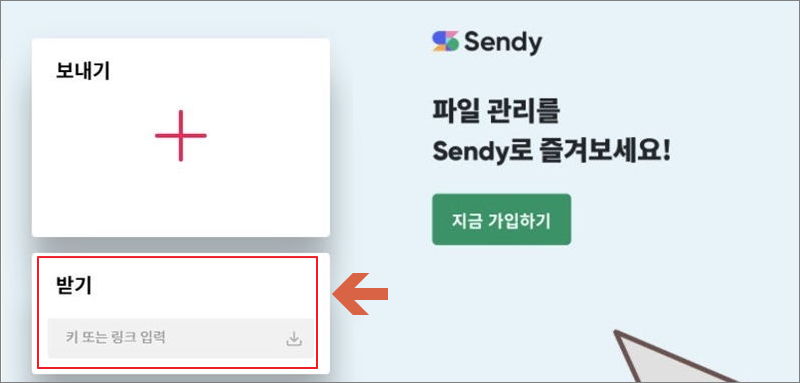
▼ 이번에는 자동으로 사진을 백업하는 방법을 알려드리겠습니다. 이번에는 컴퓨터를 사용하지 않아도 됩니다. 어플은 설치해야 합니다. 드롭박스 어플리케이션을 설치해 주세요.

▼ 드롭박스의 기능을 꽤 많습니다. 우리가 사용하는 것은 여러 기능 중 하나입니다. 물론 이게 주요 기능이긴 하죠.

▼ 드롭박스를 사용하기 위해서는 회원가입이 필요합니다. 로그인을 하면 자동으로 스마트폰에 있던 사진이 업로드 되는 것을 확인할 수 있습니다. 이렇게 백업이 완료된 사진은 어느 장소에서나 드롭박스 계정만 있으면 다운 받을 수 있습니다. 업로드가 되지 않는다면 화면 우측 하단에 있는 계정 버튼을 클릭합니다. 그럼 카메라 업로드를 켜는 버튼을 찾을 수 있습니다.

▼ 카메라 업로드를 할 때에는 사진 뿐만 아니라 동영상도 업로드가 가능합니다. 사진 포맷을 JPG, HEIC 2가지 버전으로 백업할 수 있으니 마음에 드는 것을 선택하면 됩니다.

'아이폰' 카테고리의 다른 글
| 아이폰 음악 삭제 방법 따라하기 (1) | 2025.06.27 |
|---|---|
| 핸드폰 사진 컴퓨터로 옮기는 방법 쉽게하기 (0) | 2025.04.11 |
| SKT 알뜰폰 요금제 찾기 (통신비 낮추기) (0) | 2024.06.29 |
| 아이폰 컬러링 바꾸기 방법 (변경 전 미리듣기) (0) | 2020.10.13 |
| 아이폰 넷플릭스 해지 방법 따라하기 (한국 계정 탈퇴) (0) | 2020.09.28 |
| 아이폰 용량 정리 방법, 3가지 따라하기 (0) | 2020.07.26 |
| 아이폰 벨소리 넣기, 마음에 드는 곡으로 설정하는 방법 (0) | 2020.03.09 |
| 아이폰 사진 컴퓨터에 옮기기, 자동으로 진행하는 방법 (0) | 2020.01.31 |



